安卓手机怎么设置主机权
更新时间:2024-11-20 16:26:27来源:兔子手游浏览量:
安卓手机已经成为我们生活中不可或缺的重要工具,然而随之而来的隐私问题也日益引起人们的关注,在使用手机应用时,我们往往需要设置权限来保护个人信息的安全,特别是在涉及主机权和隐私权限的设置方面。安卓手机如何设置主机权和手机应用隐私权限呢?接下来让我们一起来探讨一下。
手机应用隐私权限设置
步骤如下:
1.打开手机锁屏,点击“手机管家”。
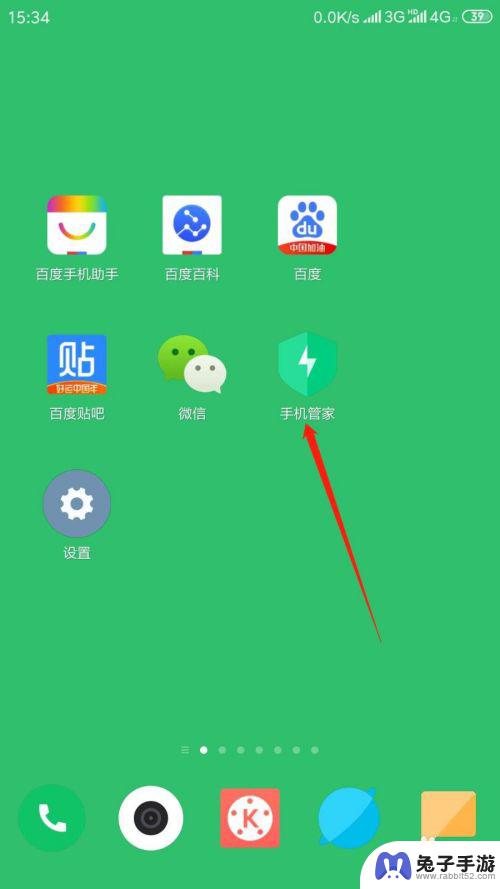
2.进入应用,点击“安全中心”,再点击“网络助手”。
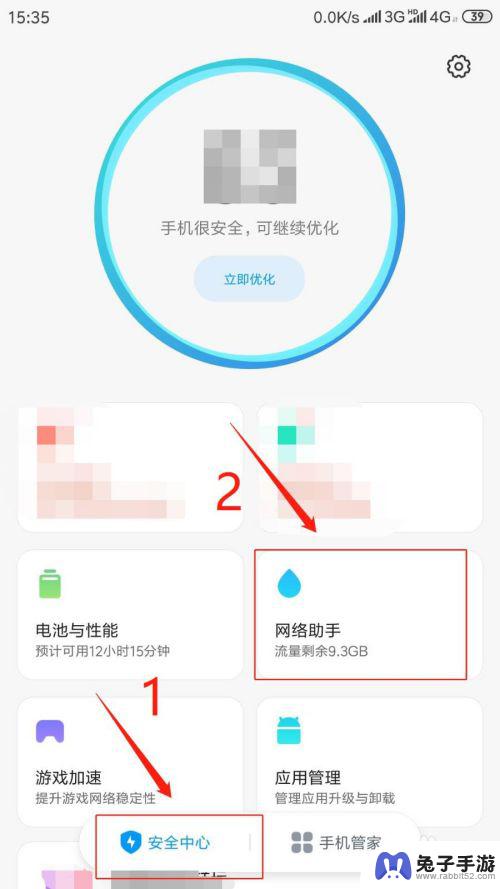
3.进入页面,点击“联网控制”。
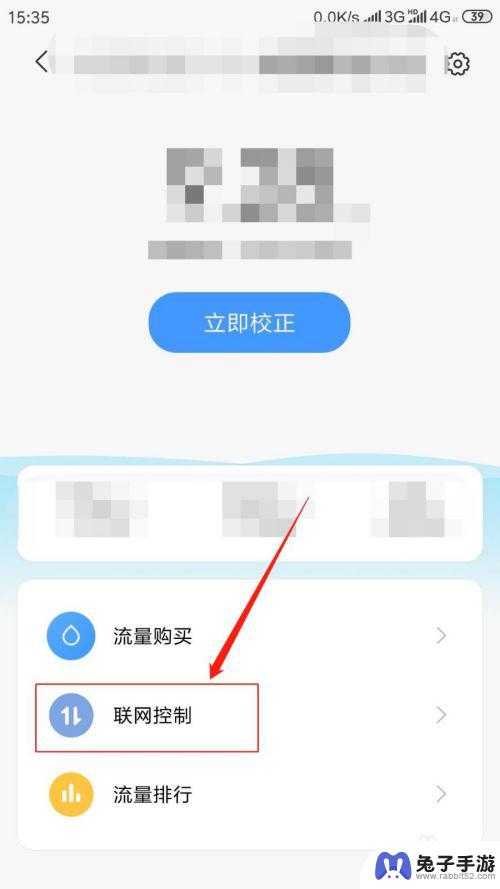
4.进入页面,点击“数据”。在应用列表中点击。指定应用程序“允许或禁止该程序使用移动网络”。
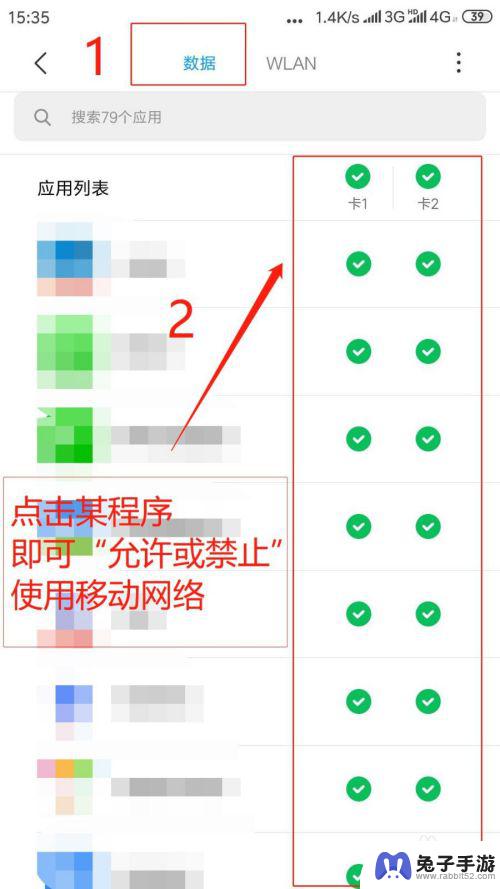
5.点击“WLAN”,在应用列表中点击。指定应用程序"允许或禁止该程序使用无线网络”。
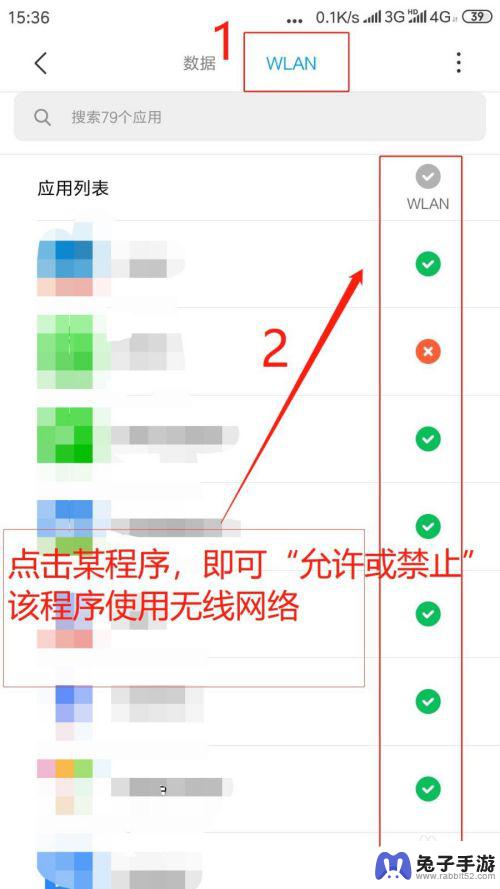
6.点击右上角“●●●”,进行“更多网络访问权限设置”。
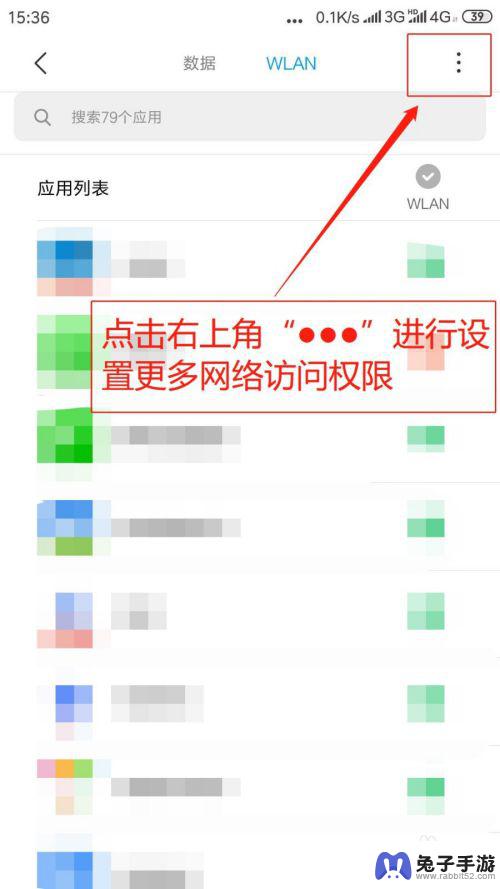
7.弹出菜单,点击“后台联网权限”。
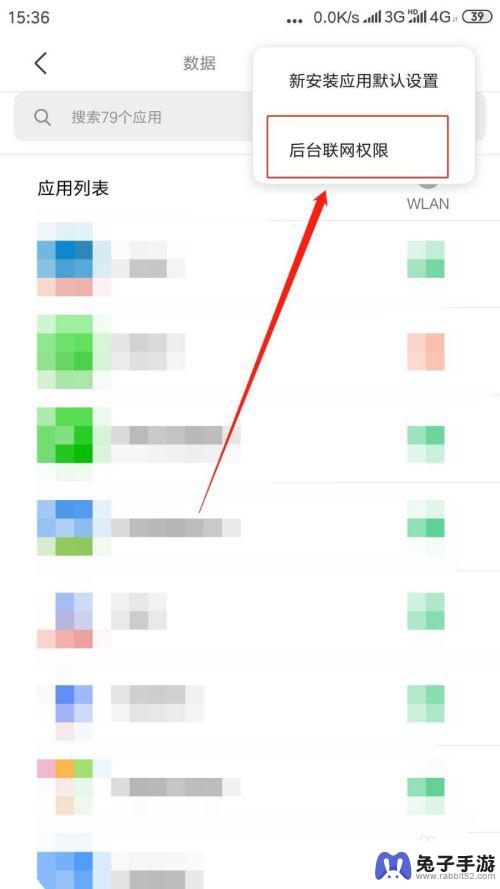
8.进入后台联网权限页面,点击指定程序“联网开关则允许或禁止该程序后台使用网络”。
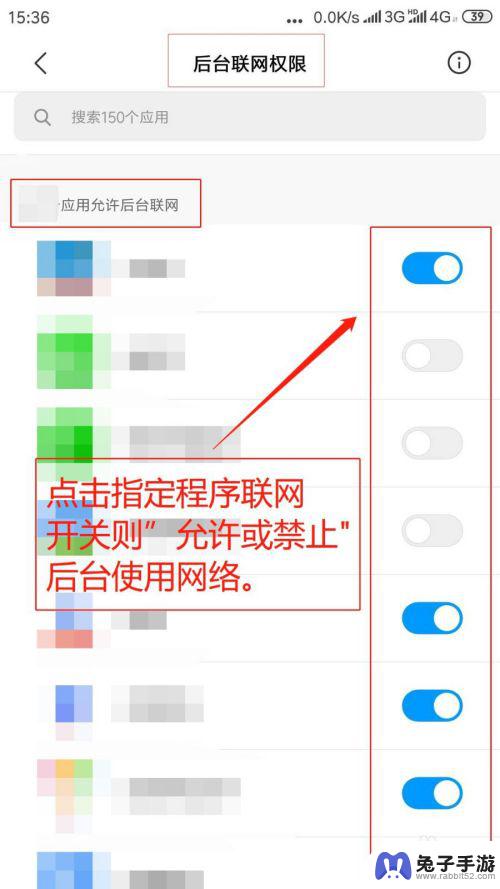
以上就是安卓手机怎么设置主机权的全部内容,还有不清楚的用户就可以参考一下小编的步骤进行操作,希望能够对大家有所帮助。
- 上一篇: 如何手机速速进入通话页面
- 下一篇: 怎么修改三星手机密码
热门教程
猜您喜欢
最新手机软件
- 1
- 2
- 3
- 4
- 5
- 6
- 7
- 8
- 9
- 10
















